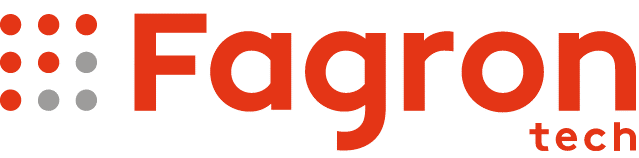Procedimento para implantação do PCP:
O Planejamento de Controle de Produção tem referências teóricas e práticas baseadas em um modelo organizacional no qual são priorizados os processos e as atividades produtivas.
Um dos princípios para o desenvolvimento de arquiteturas para sistemas de produção é a visão da fabricação como uma sequência de estágios de fabricação, e cada um deles é realizado por uma unidade de produção.
A seguir será apresentado como usar o Fórmula Certa para fazer o controle e acompanhamento de produção das principais etapas de sua farmácia
Para que a configuração funcione corretamente, habilite o parâmetro PCP, conforme a seguinte orientação:
Função: Argumento usado para definir se você usa ou não o Planejamento de Controle de Produção (PCP).
Manutenção: Na opção de menu Arquivos | Parâmetros informe a tabela 01 (Geral).
Argumento: PCP
Parâmetro: S ou N.
O argumento será incluído no seu banco de dados no momento da atualização do banco de dados e estará padronizado como S.
Criação das etapas de produção que serão monitoradas
As principais etapas de produção estão cadastradas no banco de dados de implantação do Fórmula Certa. Deve apenas fazer uma revisão destas etapas, abaixo explicaremos cada uma destas etapas e como criá-las, assim se necessário poderá adequar o seu sistema.
Para conferir as etapas que estão no seu banco de dados inicial acesse o módulo PCP (Integração | Planejamento/Controle de Produção) e acesse a guia Etapas, como mostra a imagem abaixo:
Veja que elas montam o fluxograma abaixo
Inclusão
O paciente chega ao balcão da farmácia para solicitar a manipulação do medicamento. Assim que o farmacêutica/ balconista fizer a inclusão da fórmula (aprovação do pedido) no módulo Receitas (Saídas | Receitas), a mesma será incluída nesta etapa, sem a necessidade de digitação ou operação específica.
Conferência
Segundo a RDC 67/2007 antes de entrar no laboratório para manipulação a fórmula deve passar pela conferência farmacêutica e no PCP você deve registrar a entrada de todas as fórmulas – usando o leitor de código de barras para identificar cada uma delas através do código de barras impresso no cabeçalho da ordem de manipulação – e depois de realizada a conferência registrar a saída do setor Laboratórios.
Não há necessidade de criar cada um dos laboratórios como etapa, podendo considerar a produção como etapa laboratório e registrar a entrada e saída de cada uma de suas produções.
Unificação
Chamamos de unificação o setor onde todas as fórmulas são separadas e agrupadas por cliente, imagine que seu cliente tenha solicitado no mesmo pedido mais de uma fórmula – de mesma forma farmacêutica ou não – neste setor elas serão agrupadas.
Como cadastrar ou customizar cada uma das etapas do PCP
Voltando as etapas que mandamos no banco de dados inicial temos a imagem abaixo:
Etapa 1 - Inclusão
Selecione a primeira etapa, identificada como Inclusão e as definições da mesma, serão listadas as direita da tela, como mostra a imagem abaixo:
Se no seu sistema as etapas não estão cadastradas, siga a imagem a acima como modelo no cadastramento da primeira etapa
Configuração:
Acesse Integração | Planejamento/Controle de Produção;
Clique na aba Etapas, especifique o que a etapa representa no sistema:
Nenhuma: Normal
Inclusão “Entrada”: Só na primeira etapa
Entrega “Saída”: Só na etapa;
Clique no botão Incluir localizado na parte inferior da tela;
Informe o nome Etapa, por exemplo, INCLUSÃO;
O paciente chega ao balcão da farmácia para solicitar a manipulação do medicamento. Assim que o farmacêutico/ balconista fizer a inclusão da fórmula (aprovação do pedido) no módulo Receitas (Saídas | Receitas), a mesma será incluída nesta etapa, sem a necessidade de digitação ou operação específica.
Esta é uma etapa obrigatória. Ela representa a inclusão da fórmula no processo de PCP.
Informe a Sequência (ordem que a etapa vai aparecer, sugestão manter com dois dígitos) ;
Nos demais campos informe:
Finaliza Produção → Não;
Obrigatório → Sim;
Representa a Etapa do sistema → Inclusão "Entrada";
Etapa Conferência/Produção → Não.
Clique em Salvar.
Clique em salvar.
Caso deseje negar alguma operação, em operações negadas, operações informe qual ação deseja negar (02 Saída, 03 Retorno, 04 Pendência, 05 Cancelamento)
Clique em salvar.
Em etapas fechadas automaticamente → clique em incluir para informar qual etapa esta etapa irá fechar.
Clique em salvar.
O objetivo das funções a seguir é efetuar o registro de conferência e de produção das fórmulas.
Veja abaixo o resumo de cada opção na configuração das etapas:
a) Não: Selecione esta opção quando as etapas de PCP forem diferentes de conferência "farmacêutica" ou de laboratórios "produção".
b) Conferência de Fórmulas: Selecione esta opção na etapa que representa a conferência farmacêutica. Ao efetuar a saída da etapa, a receita receberá o status de Conferida.
c) Produção de Fórmulas: Selecione esta opção nas etapas que representam os laboratórios. Ao efetuar a saída da etapa, a receita receberá o status de Produzida.
Etapa 2 – Conferência
Para fazer o controle e acompanhamento de produção - Conferência
Processo de configuração da Etapa Conferência no módulo de Planejamento/Controle de Produção
Acesse Integração | Planejamento/Controle de Produção;
Clique na aba Etapas;
Clique no botão Incluir localizado na parte inferior da tela;
Informe o nome Etapa, por exemplo, CONFERÊNCIA;
Segundo a RDC 67/2007 antes de entrar no laboratório para manipulação, a fórmula deve passar pela conferência farmacêutica e, no PCP, deverá registrar a entrada de todas as fórmulas usando o leitor de código de barras para identificar cada uma delas. A leitura é feita no código de barras impresso no cabeçalho da ordem de manipulação;
É uma etapa obrigatória;
Uma vez determinado que esta etapa representa a conferência de fórmula, assim que essa etapa for fechada, a opção conferência em Receitas é automaticamente marcada;
Utilizando esta função, assim que a etapa de entrada da conferência for lançada, a etapa de inclusão será fechada.
Informe a Sequência;
Nos demais campos informe:
Finaliza Produção → Não;
Obrigatório → Sim;
Representa a Etapa do sistema → Nenhuma;
Etapa Conferência/Produção → Conferência de Fórmulas.
Na seção Etapas fechadas automaticamente, inclua a etapa INCLUSÃO;
Esta opção não é obrigatória e só deverá ser utilizada quando a farmácia deseja fazer com que a entrada de uma etapa, feche automaticamente a saída da etapa anterior.
Clique em Salvar.
Etapa 3 - Laboratório
Controle e acompanhamento de produção - Laboratório
Processo de configuração da Etapa Laboratório no módulo de Planejamento/Controle de Produção
Acesse Integração | Planejamento/Controle de Produção;
Clique na aba Etapas;
Clique no botão Incluir localizado na parte inferior da tela;
Informe o nome Etapa, por exemplo, LABORATÓRIO;
Não há necessidade de criar cada um dos laboratórios como etapa, você pode considerar a produção como etapa Laboratório e registrar a entrada e saída de cada uma de suas produções;
Algumas farmácias optam por não tornar a etapa de laboratório obrigatório, visto que muitas não têm computadores na área de produção. Uma vez determinado que essa etapa representa a produção de fórmula, assim que ela for fechada, a opção Produzida em Receitas é automaticamente marcada. Utilizando essa função, assim que a etapa de entrada do laboratório for lançada, a etapa de conferência é fechada.
Informe a Sequência;
Nos demais campos informe:
Finaliza Produção → Não;
Obrigatório → Não;
Representa a Etapa do sistema → Nenhuma;
Etapa Conferência/Produção → Produção de Fórmulas.
Na seção Etapas fechadas automaticamente, inclua a etapa CONFERÊNCIA;
Esta opção não é obrigatória e só deverá ser utilizada quando a farmácia deseja fazer com que a entrada de uma etapa, feche automaticamente a saída da etapa anterior.
Clique em Salvar.
Etapa 4 - Unificação
Controle e acompanhamento de produção - Unificação
Acesse Integração | Planejamento/Controle de Produção;
Clique na aba Etapas;
Clique no botão Incluir localizado na parte inferior da tela;
Informe o nome Etapa, por exemplo, UNIFICAÇÃO;
Chamamos de unificação o setor onde todas as fórmulas são separadas e agrupadas por cliente;
Imagine que seu cliente tenha solicitado no mesmo pedido mais de uma fórmula – de mesma forma farmacêutica ou não – neste setor elas serão agrupadas;
É a última etapa do processo;
Utilizando essa função, assim que a etapa de entrada da unificação for lançada, a etapa de conferência e laboratório é fechada.
Informe a Sequência;
Nos demais campos informe:
Finaliza Produção → Sim;
Obrigatório → Não;
Representa a Etapa do sistema → Nenhuma;
Etapa Conferência/Produção → Não.
Na seção Etapas fechadas automaticamente, inclua a etapa LABORATÓRIO;
Esta opção não é obrigatória e só deverá ser utilizada quando a farmácia deseja fazer com que a entrada de uma etapa, feche automaticamente a saída da etapa anterior.
Clique em Salvar.
Aba Controle
Local onde podemos pesquisar ou realizar o lançamento manual da produção.
PCP - Como cadastrar os motivos de retorno
Como cadastrar os motivos que serão utilizados em casos que obriguem o retorno da fórmula para uma etapa anterior a que ela se encontra.
Por exemplo: após lançar a entrada da fórmula na etapa de conferência, a farmacêutica verifica que quantidade de cápsulas digitada pela atendente está incorreta.
Nesse momento a mesma devolverá a receita para que a atendente corrija o processo. Esse processo vai permitir monitorar falhas que ocorram, tanto no atendimento, como na produção.
Acesse Integração | Planejamento/Controle de Produção;
Clique na aba Motivos;
Por fim, inclua, altere ou exclua o motivo.
PCP - Como configurar o envio de mensagens
Como configurar o módulo de PCP para o envio de mensagens por E-mail ou por SMS para seus clientes, de acordo com a etapa em que a fórmula se encontra.
Acesse Integração | Planejamento/Controle de Produção;
Clique na aba Envio Mensagem;
Selecione a etapa que fará o envio da mensagem;
Marque a caixa de seleção Habilitar envio de mensagem para esta etapa;
Na seção ao lado Operação de envio informe se o envio será feito quando a receita der a Entrada ou a Saída na etapa;
Em seguida, selecione quais canais de captação (Balcão, Fax, Mobile, E-commerce) utilizará para efetuar envio e, em cada canal de captação, selecione qual será o Canal de Resposta (SMS ou E-mail) que a mensagem será enviada;
Se selecionar o canal de resposta SMS, clique no botão Configurar Mensagem e configure conforme orientação na própria tela;
Vale ressaltar que existem caracteres especiais que servem para customizarmos as mensagens com o nome do paciente, número de requisição e outros.
Se selecionar o canal de resposta E-mail, clique no botão E-Mail e preencha os dados referentes ao e-mail da farmácia que será utilizado para envio da mensagem. Todos esses dados são fornecidos por seu servidor de E-mails:
E-mail
Usuário
Senha
SMTP
Porta
Segurança
Ao final, clique no botão Salvar para configurar a configuração de envio por e-mail.
Obs: A mensagem configurada no envio do SMS ou e-mail deve ser diferente do texto "MENSAGEM", caso esteja configurado com esse texto, a mensagem não será enviada.
Importante!
A configuração de mensagens pelo canal de captação Balcão atendem também aos demais canais de captação abaixo:
WhatsApp
Facebook
Configuração do SMS
Inicialmente para fazer o uso do SMS é necessário entrar em contato com a empresa Zenvia para adquirir os créditos necessários para o envio dos SMS;
Em seguida, clique no botão Login/Senha e preencha os dados de acordo com o que foi passado pela Zenvia.
Importante!
A Resolução nº 477, de 7 de agosto de 2007, revogada pela Resolução nº 632, de 7 de março de 2014 cita em seu Capítulo I, dos Direitos dos Consumidores no Art 3º, inciso XVIII que é direito do consumidor o “não recebimento de mensagem de cunho publicitário em sua estação móvel, salvo consentimento prévio, livre e expresso”; (Retificação publicada no DOU de 7/7/2014).
Integração com os canais de pedido do mobyPharma - PCP
O Planejamento de Controle de Produção (PCP) tem referências teóricas e práticas baseadas em um modelo no qual são priorizados processos e atividades produtivas de uma empresa.
Um dos princípios para o desenvolvimento destes modelos de sistemas é a visão da fabricação como uma sequência de etapas (estágios), cada um deles realizado por uma unidade de produção.
O Fórmula Certa controla e acompanha a produção das principais etapas da sua farmácia. Então, para que o mobyPharma também seja integrado ao PCP foi incluída a aba Envio Mensagem. Antes de prosseguir, confira (e entenda) as etapas que estão no seu banco de dados Fórmula Certa, veja como proceder:
Acesse Integração | Planejamento/Controle de Produção;
Clique na aba Etapas e entenda as principais etapas do PCP:
Inclusão - O paciente chega ao balcão da farmácia para solicitar a manipulação do medicamento. Assim que o farmacêutico/ balconista fizer a inclusão da fórmula (aprovação do pedido), a mesma será incluída nesta etapa, sem a necessidade de digitação ou operação específica;
Conferência - Segundo a RDC 67/2007 antes de entrar no laboratório para manipulação a fórmula deve passar pela conferência farmacêutica e no PCP você deve registrar a entrada usando um leitor de código de barras. Depois de realizada a conferência registrar a saída do setor;
Laboratório - Não há necessidade de criar cada um dos laboratórios como etapa, você pode considerar a produção como etapa laboratório e registrar a entrada e saída de cada uma de suas produções;
Unificação - Chamamos de unificação o setor onde todas as fórmulas são separadas e agrupadas por cliente. Imagine que seu cliente tenha solicitado no mesmo pedido mais de uma fórmula – de mesma forma farmacêutica ou não – neste setor elas serão agrupadas.
Clique na aba Envio Mensagem;
Na parte central poderá habilitar ou não o envio de mensagem durante as etapas do PCP. Estas mensagens poderão ser configuradas da forma que desejar e disparadas nos canais que você selecionar:
Na parte inferior da tela você encontra as opções de configuração, como por exemplo, a configuração para envio de mensagens via SMS, o retorno e gerenciamento das mensagens trocadas com o cliente, a configuração para padronização das linhas que constituirão as mensagens e, por fim, as configurações da conta de e-mail que será usada:
Importante!
Acompanhe agora o fluxo de um pedido chegando na tela de Gestão de Pedidos, por meio do canal de vendas E-mail e o módulo do PCP atuando e monitorando todo o processo:
Um pedido chega pelo mobyPharma e o orçamento é aprovado no módulo de Gestão de Pedidos do Fórmula Certa;
O PCP deve estar configurado para enviar a mensagem pelo canal o qual o pedido chegou (Balcão, Fax, E-mail, Mobile ou E-Commerce);
Neste momento é trocada a etapa do pedido pela tela de controle do PCP e a mensagem é então enviada!
Vale ressaltar que nos canais Balcão, Fax e E-mail pode-se selecionar para enviar tanto SMS quanto e-mail.
Após finalizar a configuração o analista irá realizar o seguinte procedimento: IT_ONB_19.2 - Utilização PCP